电脑休眠状态进入安全模式怎么解决 电脑休眠状态进入安全模式怎么处理
发布时间:2017-07-04 13:42:59 浏览数:
今天给大家带来电脑休眠状态进入安全模式怎么解决,电脑休眠状态进入安全模式怎么处理,让您轻松解决问题。
有时候在工作完午休之后,我们一般都选选择把电脑进入休眠状态,这样既方便又省电,但是有时候发现,一启动电脑它就会自动进入安全模式,这是为什么呢?下面就让学习啦小编告诉大家如何解决电脑休眠状态自动进入安全模式的解决方法吧。
电脑休眠状态自动进入安全模式的解决方法
1、首先用杀毒软件,或都360、电脑管家进行杀毒。
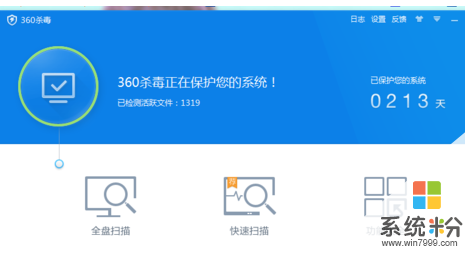
2、怀疑系统有问题,接着重新装系统,安装好系统之后,进行测试,发现故障依旧。

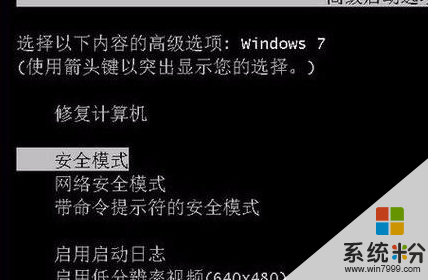
3、用替换法检查内存、显卡、主板等硬件,发现更换内存后故障消失,可以确定是内存有问题。


4、仔细检查内存及内存插槽,未发现有什么异常情况,但是内存安装到主板上工作就不正常了,看来是内存老化引起的系统故障,更换一条新内存就可以解决。

5、因为您的计算机上的硬件设置有错误或者安装了不匹配的驱动程序,一般来说可能是硬盘的IDE驱动程序没有正确安装,或者错误地设置了DMA属性。
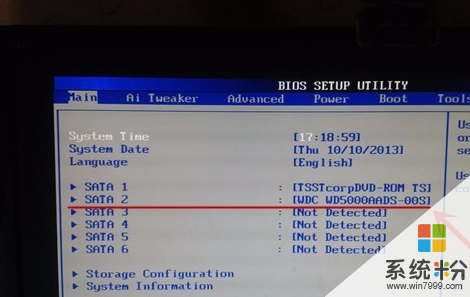
6、也有可能是您安装的显示卡驱动程序有问题,您可以在安全模式删除有问题的硬件,然后回到WINDOWS中重新安装相应的正确的驱动程序。
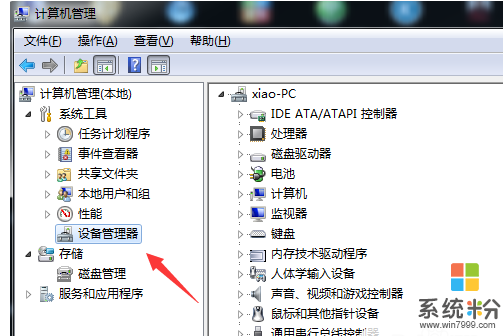
电脑休眠状态进入安全模式怎么办相关文章:
1.电脑启动时自动进入安全模式怎么办
2.win7系统怎么设置显示器黑屏但不是进入休眠状态
3.Windows系统开机自动进入安全模式怎么办
4.win7系统唤醒休眠状态出现拒绝访问错误怎么办
5.电脑自动进入安全模式
以上就是电脑休眠状态进入安全模式怎么解决,电脑休眠状态进入安全模式怎么处理教程,希望本文中能帮您解决问题。